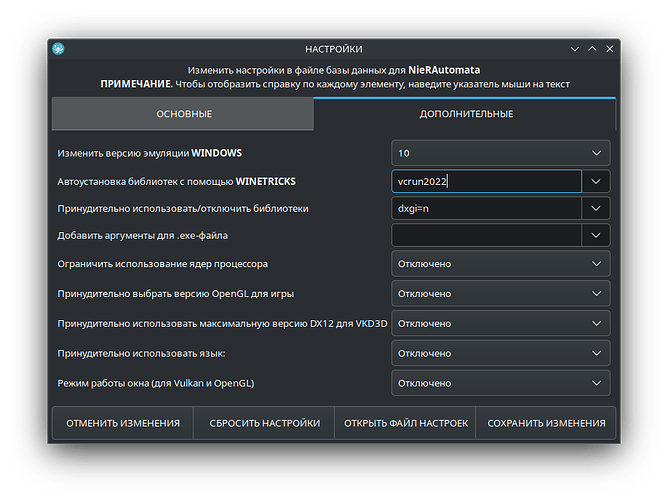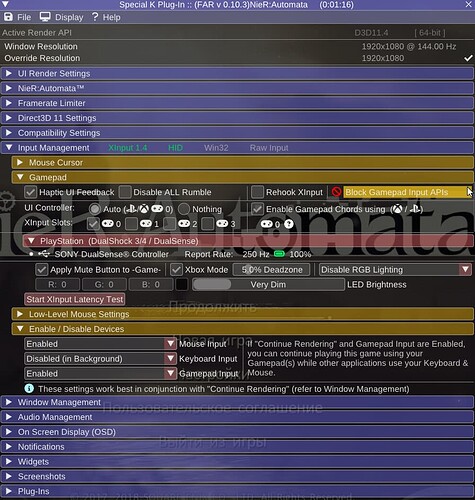Проверялось на:
| OS | CachyOS (Arch Linux) |
|---|---|
| 3D API | Новейшие DXVK, VKD3D, D8VK (Vulkan 1.3+) |
| WINE | WINE_LG_9-12-2 |
| PREFIX | NIER_AUTOMATA |
| Рекомендованные DLL | ДА |
| Видеокарта | RX 6600 XT |
| Поддержка геймпадов | Есть |
Русификатор для игры от команды The Miracle
Ссылка на русификатор. В установщике выбираем установку для всех пользователей и указываем папку с игрой (у меня это NieR Automata Game of the YoRHa Edition).
Рекомендуется: Улучшение графики и управления
Скачиваем мод SpecialK и распаковываем в удобное место. Из папки с распакованным SpecialK скопировать файл SpecialK64.dll в папку с игрой и переименовать в dxgi.dll. В дополнительных настройках PortProton прописать:
В поле Автоустановка библиотек с помощью WINETRICKS:
vcrun2022
В поле Принудительно использовать/отключить библиотеки:
dxgi=n
Запускаем игру, здесь необходимо задать некоторые настройки для геймпадов DualShock 4/DualSense (в настройках PortProton включить опцию DINPUT PROTOCOL): нажимаем Ctrl + Shift + Backspace (или Select + Start на геймпаде). Во вкладке Input Management ставим галочку на XInput Slots: 0 и включаем Xbox Mode. Перезаходим в игру, чтобы ввод с геймпада работал корректно (можно просто нажать сочетание клавиш Alt + F4).
Отлично, ввод с геймпадов Sony у нас работает, но вот иконки по-прежнему остались от геймпада Xbox, исправляем. Сверху есть панель, нажимаем File, далее Initialize Texture Mods. Теперь в папке с игрой наблюдаем папку SK_Res, в ней inject и затем textures.
Скачиваем мод (кнопка MANUAL DOWNLOAD, требуется регистрация) и распаковываем в ранее указанную папку textures. Перезапускаем игру (можно через меню File) и видим заветные надписи:

Точно так же можно установить текстуры более высокого разрешения и распаковать по такому же принципу, например, этот мод.
Способ для тех, кто хочет играть исключительно на клавиатуре + мыши
Скачиваем NAIOM и распаковываем в папку с игрой. В настройках PortProton изменяем строчку Принудительно использовать/отключить библиотеки:
dinput8,dxgi=n
Открываем NAIOM-GUI.exe, скачиваем .NET и устанавливаем. В открытой программе настраиваем управление по своему желанию и заходим в игру для проверки. Если мышь реагирует на мелкие движения и они не похожи на желе, то вы сделали все правильно.